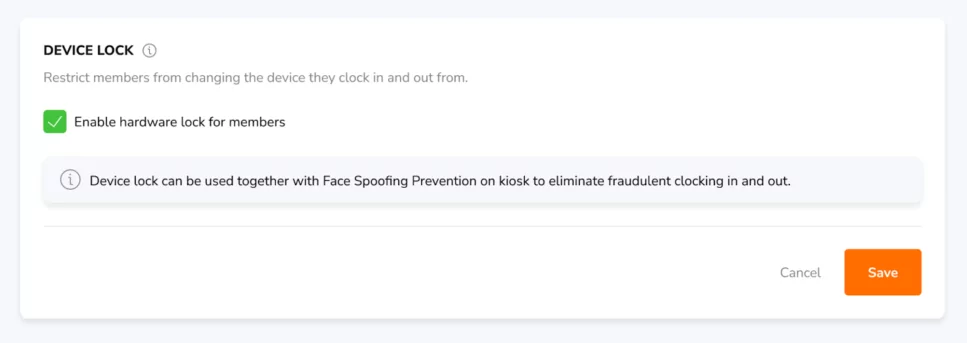時間記録ポリシーを設定する
制限やリマインダーを活用して、チームメンバーの時間記録方法を指定します。
Jibbleの時間記録ポリシーを使用すると、チームメンバーがどのように時間を記録し、どの端末を使用すべきかを指定できます。時間記録ポリシーにアクセスできるのは、チームの所有者と管理者のみです。
本記事では、以下について説明します:
ポリシー設定の構成
-
[時間記録設定]>[ポリシー]へ移動します。
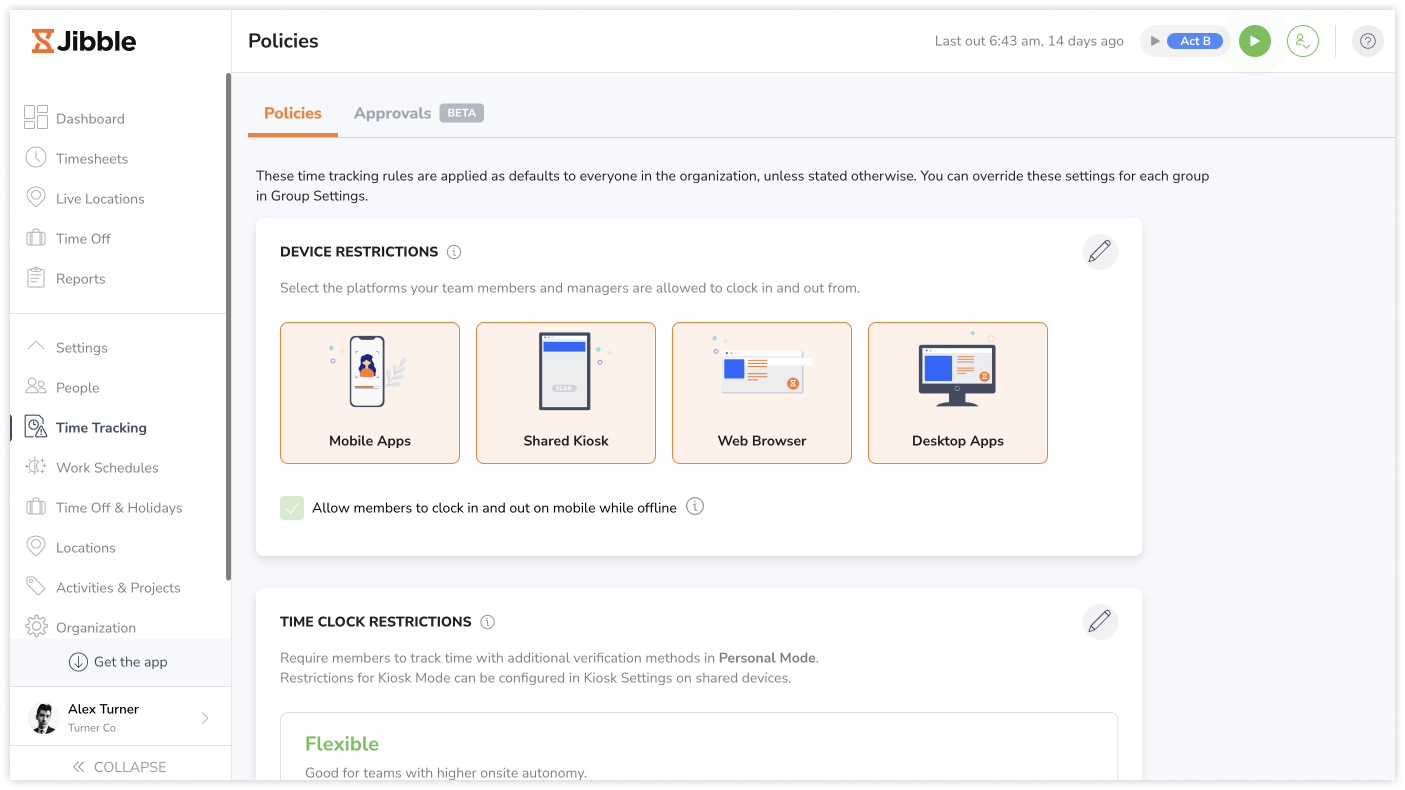
-
各セクションにある[編集]ボタン(鉛筆アイコン)をクリックします。
-
希望の設定を選択します。
-
[保存]ボタンをタップします。
重要❗:時間記録ポリシーへの変更を反映させるために、Jibbleアプリを再読み込みする必要がある場合があります。あわせて、チームメンバーへの周知も忘れずに行ってください。
必要に応じて特定のグループごとに時間記録設定をカスタマイズし、組織全体の既存設定を上書きできます。詳しくは、グループごとの設定カスタマイズに関する記事をご参照ください。
端末制限
この設定は登録時に選択した内容に基づいており、後からいつでも変更可能です。オプションは以下の通りです:
-
モバイルアプリ
チームメンバーはiOSまたはAndroidの個人端末にJibbleアプリをダウンロードして時間を記録します。あらかじめ組織にチームメンバーを招待し、アカウントにログインできるようにしてください。
重要❗️:このオプションだけを有効にしても、モバイルブラウザからは時間記録できません。
1台の端末を複数のチームメンバーやグループで共有して時間を記録します。メンバーはキオスクで打刻するときに個人アカウントは不要です。詳しくは、共有キオスクでの時間記録に関するキオスクモード設定の記事をご覧ください。
-
Webブラウザ
チームメンバーは任意のブラウザからweb.jibble.ioにアクセスして時間を記録できます。あらかじめチームメンバーを招待し、各自がアカウントにログインできるようにしてください。
-
デスクトップアプリ
チームメンバーは、MacまたはWindowsのパソコンにJibbleデスクトップアプリをダウンロードして時間を記録します。組織でスクリーンショット機能を利用する場合は、このオプションを有効にしてください。
オフライントラッキングオプションを有効にすると、インターネットに接続できない環境でも出退勤打刻が可能になります。オフラインモードはJibbleのモバイルアプリとデスクトップアプリのみ対応しています。詳しくは、インターネット接続なしで時間記録する方法の記事をご覧ください。
時間記録ルール
時間記録ルールを設定することで、チームがどのように時間記録を確認するかを定義できます。
重要❗:打刻制限はキオスクモードには適用されません。キオスクの設定については、キオスク設定の管理についての記事をご覧ください。
顔認証の必須化、GPS位置情報の追跡、ジオフェンス、手動編集の制限など、チームのニーズに合わせて制限を設定できます。
これらの設定方法の詳細については、カスタム時間記録ルールの記事をご参照ください。
スクリーンショット
この設定をオンにすると、チームのスクリーンショット取得を有効にできます。スクリーンショットを取得するには、チームメンバーがJibbleのデスクトップアプリで打刻する必要があります。チームメンバーにはデスクトップアプリ上でスクリーンショットの有効化を求める通知が表示され、端末で権限が許可されていない場合は、デスクトップアプリからの打刻が制限されます。詳しくは、スクリーンショットの有効化に関する記事をご覧ください。
Ultimateプランのユーザーは、スクリーンショットの保存期間を1〜12か月の範囲で設定でき、2分・5分・10分の間隔でスクリーンショットを取得するように指定できます。既定の保存期間は2か月です。詳しくは、スクリーンショットの保存と取得間隔に関する記事をご参照ください。
すべてのプランで、取得するスクリーンショットの解像度を設定できます。プライバシー保護のためにぼかした状態にするか、高解像度にするかを選択可能です。詳しくは、スクリーンショットの解像度に関する記事をご参照ください。
端末ロック
チームメンバーが出勤や退勤に使用できる端末を制限します。有効化すると、チームメンバーが最初に出勤時に使用した端末がメンバー専用となり、他の端末からは出勤や退勤ができなくなります。
端末ロックはモバイル端末にのみ適用され、ノートパソコンやデスクトップには制限はありません。
勤務スケジュール制限
勤務スケジュールを管理することで、チームメンバーの早すぎる出退勤を防ぐことができます。
例えば、次のように設定可能です:
-
開始時刻の最大15分前まで早めの出勤を許可する
-
9:00〜17:00の勤務スケジュールが割り当てられている場合、出勤できる最も早い時刻は8:45です。
ご注意ください:
-
この設定を有効にすると、メンバーは時間枠外での打刻はブロックされます。
-
無効にすると、チームメンバーは制限なくいつでも打刻できます。
重要❗️:この設定は固定勤務スケジュールを使用している場合のみ有効です。
リマインダー
リマインダーを設定することで、チームメンバーに時間記録を忘れないよう通知できます。通知は各メンバーの個人端末に送信されます。
-
両方のオプションを有効にすると、出勤時と退勤時の両方にリマインダーが届きます。
-
すでに出勤済みまたは退勤済みの場合、その日のリマインダーは送信されません。
-
最初のリマインダーを逃した場合は、予定時刻後に2回目のリマインダーが送信されます。
チームメンバーはアカウント設定から、プッシュ通知またはメール通知を受け取る方法を選択できます。
自動退勤
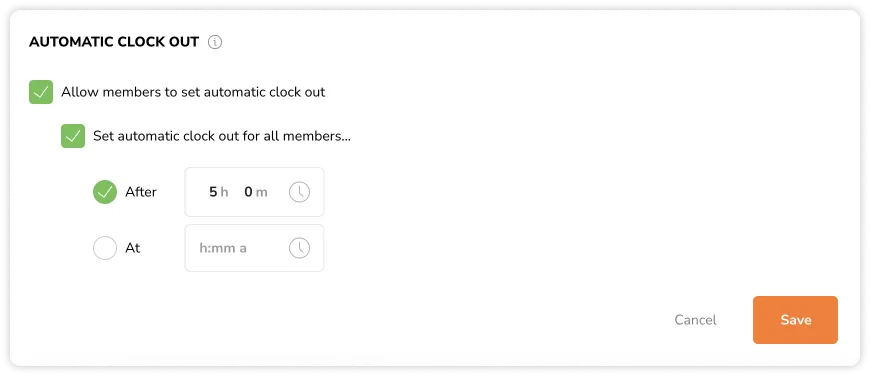
自動退勤は、退勤操作そのものの代わりではなく、うっかり残業にならないためのバックアップとして利用することをおすすめします。
最初のオプション「メンバーによる設定を許可」が有効な場合、メンバーは自分で自動退勤を設定したり、組織の設定を上書きしたりできます。
-
出勤中のメンバーには、設定時間が過ぎると通知が届きます
-
退勤時刻が自動的にタイムシートへ記録されます
すべてのメンバーに既定の自動退勤を設定することも可能で、以下の2つの方法から選択できます:
-
出勤から一定時間が経過した後に自動退勤させる
-
特定の時刻を指定する
最初のオプションが無効な場合、メンバーは出勤時に自動退勤を自分で変更または無効化することはできません。